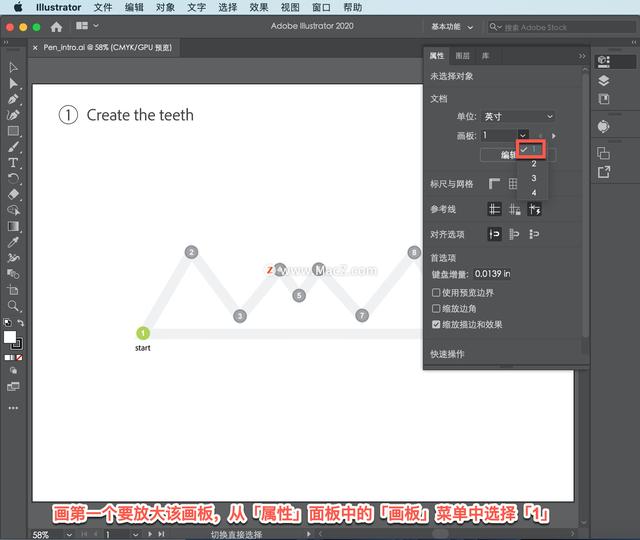windows installer软件包存在问题(Windows7下如何清理Installer文件夹)
我们知道系统里面有很多文件夹,其中有一个叫做Windows Installer文件夹,这个文件夹里面有很多冗余文件,于是我们就得清理一下,那么Windows7下如何清理Installer文件夹呢?不知道的朋友赶紧看看可可整理的文章内容吧!
方法/步骤:
1、使用Windows E快捷键,调出资源管理器→C盘(系统盘)。

2、Windows文件夹下有一个Windows Installer文件夹,这是一个系统文件夹,这里的文件不能随意删除,否则一些软件(比如Office)有问题,都会来这里调用相应的文件修复程序的。

4、文件夹选项→查看→高级设置→去除隐藏受保护的操作系统文件(推荐)前的选中项,再点选显示隐藏的文件、文件夹和驱动器→确定。

5、那么这么庞大的文件夹如何清理呢?可以使用专用的工具(冗余文件清理工具)清理。下载、解压、打开即可(无需安装)。

6、点击扫描按钮。

7、稍后(按钮灰色,不可使用)……

8、直到全部结束,删除所选文件的按钮才可以使用。但是,这个程序没有全选的按钮,只能一个个删除。

以上就是Windows7下清理Installer文件夹的方法了,我们首先要先该文件夹显示出来,之后我们再利用冗余文件清理工具进行清理就可以了。
,免责声明:本文仅代表文章作者的个人观点,与本站无关。其原创性、真实性以及文中陈述文字和内容未经本站证实,对本文以及其中全部或者部分内容文字的真实性、完整性和原创性本站不作任何保证或承诺,请读者仅作参考,并自行核实相关内容。文章投诉邮箱:anhduc.ph@yahoo.com